Создание основания.
-
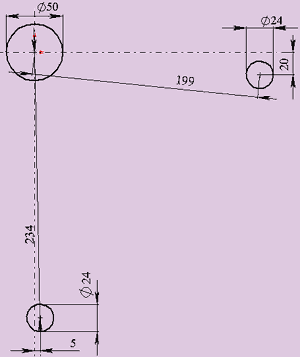 Для создания новой детали нажмите кнопку "Создать" на панели инструментов или выберите "Файл, создать". Появится диалоговое окно "новый документ Solid Works". Откройте вкладку и выберите значок "Деталь". Нажмите "ОК". Появится окно новой детали. Для создания новой детали нажмите кнопку "Создать" на панели инструментов или выберите "Файл, создать". Появится диалоговое окно "новый документ Solid Works". Откройте вкладку и выберите значок "Деталь". Нажмите "ОК". Появится окно новой детали. - Чтобы открыть двухмерный эскиз нажмите кнопку "Эскиз" на панели инструментов.
- Нарисуйте три окружности как показано на рисунке и проставьте необходимые размеры. Из начальной точки проведите горизонтальную и вертикальную осевые линии.
|
-
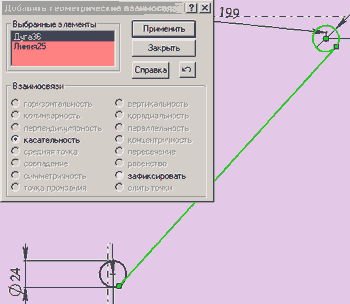 Используя инструмент "Линия" проведите линию между окружностями диаметром 24 мм. Используя инструмент "Линия" проведите линию между окружностями диаметром 24 мм. - Выберите инструмент "Добавить взаимосвязь", щелкните левой кнопкой мыши на окружности и прямой, как показано на рисунке. Названия элементов появятся в окне "выбранные элементы". Задайте взаимосвязь "касательность" и нажмите "применить". Повторите эти действия для второй окружности и прямой.
|
-
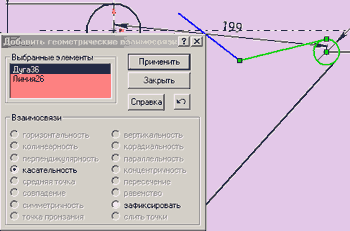 Постройте две линии, как показано на рисунке. Задайте взаимосвязь "касательность" для окружности диаметром 24 и ближайшей к ней линии, как показано на рисунке. Постройте две линии, как показано на рисунке. Задайте взаимосвязь "касательность" для окружности диаметром 24 и ближайшей к ней линии, как показано на рисунке. |
-
 Используя инструмент "скругление" на панели "Инструменты Эскиза" добавьте скругление между линиями, радиусом 45. Для этого в окне "Скругление" задайте радиус, равный 45 и щелкните сначала по одной линии, а затем по другой. Используя инструмент "скругление" на панели "Инструменты Эскиза" добавьте скругление между линиями, радиусом 45. Для этого в окне "Скругление" задайте радиус, равный 45 и щелкните сначала по одной линии, а затем по другой. |
-
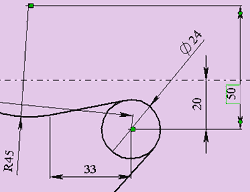 Проставьте размеры выполненного элемента эскиза так, как показано на рисунке. Размер "33" ставится от центра окружности до точки сопряжения прямой и дуги радиуса 45. Проставьте размеры выполненного элемента эскиза так, как показано на рисунке. Размер "33" ставится от центра окружности до точки сопряжения прямой и дуги радиуса 45. |
-
 Постройте окружность диаметром 40 с центром на вертикальной осевой линии, как показано на рисунке. Постройте окружность диаметром 40 с центром на вертикальной осевой линии, как показано на рисунке. - Постройте окружность диаметром 10 и расположите ее примерно так, как на рисунке.
- Задайте взаимосвязь "касательность" для следующих пар объектов:
- окружность диаметром 40 и окружность диаметром 50 мм.
- окружность диаметром 40 и окружность диаметром 10 мм.
- окружность диаметром 10 и линия, построенная в пункте 6.
- Поставьте размер "30", как показано на рисунке.
- Если в результате всех действий конец прямой линии не касается окружности диаметром 10, задайте взаимосвязь "совпадение" между конечной точкой линии и окружностью диаметром 10. Эскиз должен принять вид, показанный на рисунке.
|
-
 Нарисуйте окружность диаметром 100 примерно так, как показано на рисунке. Нарисуйте окружность диаметром 100 примерно так, как показано на рисунке. - Проведите между нижней окружностью диаметром 24 и окружностью диаметром 100 прямую линию так, как показано на рисунке.
- Задайте взаимосвязи "касательность" между парами элементов:
- Окр-ть диаметром 24 и прямая линия;
- Окр-ть диаметром 100 и прямая линия.
|
-
 Поставьте размер "80" от начальной точки до точки сопряжения окружность диаметром 100 и прямой линии. Поставьте размер "80" от начальной точки до точки сопряжения окружность диаметром 100 и прямой линии. - Постройте окружность диаметром 40 и задайте ей взаимосвязь "касательность" с окружностью диаметром 50. Поставьте размер "24" от вертикальной осевой до центра окружности.
|
-
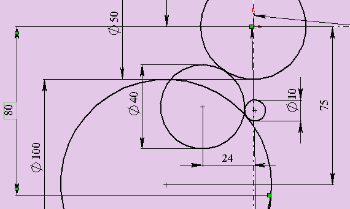 Поставьте размер "75" от начальной точки до центра окружности диаметром 100. Поставьте размер "75" от начальной точки до центра окружности диаметром 100. - Нарисуйте окружность диаметром 10 примерно так, как показано на рисунке и задайте ей взаимосвязи "касательность" с окружностями диаметром 40 и 100. Особенно важно рисовать окружности примерно с теми числовыми размерами, которые будут указаны в дальнейшем при простановке размеров. Тогда эскиз будет выполнен с наименьшим количеством ошибок и будет выглядеть так, как на рисунке.
|
- С помощью инструмента эскиза "Отсечь" приведите внешний вид вашего эскиза к виду, показанному на рисунке. При обрезке будьте внимательны и осторожны. Ошибки исправляйте с помощью кнопки "Отменить ввод"
 . Эскиз после завершения обрезки должен остаться полностью определенным (линии эскиза черного цвета). . Эскиз после завершения обрезки должен остаться полностью определенным (линии эскиза черного цвета). |
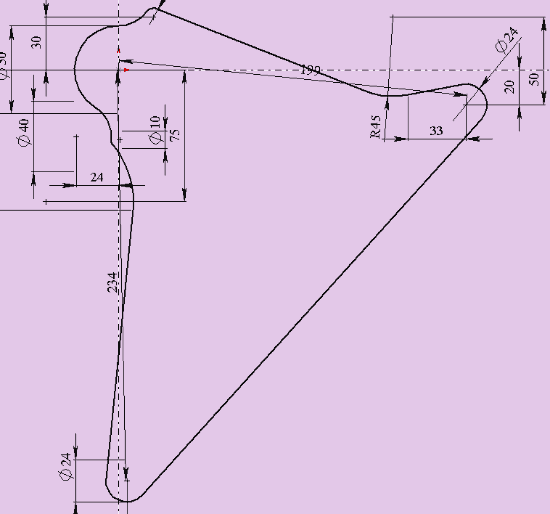
|
-
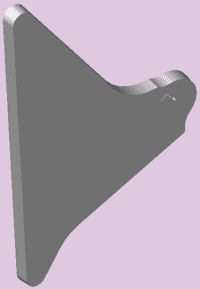 На панели "Элементы" нажмите кнопку "Вытянутая бобышка/основание". В параметрах "Направления 1" укажите граничное условие "на заданное расстояние" и поставьте размер H1, согласно вашему варианту. Включите уклон и в параметрах "угол уклона" укажите 5 градусов. Нажмите "ОК" и основание должно принять вид, показанный на рисунке. На панели "Элементы" нажмите кнопку "Вытянутая бобышка/основание". В параметрах "Направления 1" укажите граничное условие "на заданное расстояние" и поставьте размер H1, согласно вашему варианту. Включите уклон и в параметрах "угол уклона" укажите 5 градусов. Нажмите "ОК" и основание должно принять вид, показанный на рисунке. |
Добавление бобышек и вырезов.
-
 Выберите верхнюю плоскость основания, как показано на рисунке. Выберите верхнюю плоскость основания, как показано на рисунке. |
-
 Откройте новый эскиз. Нарисуйте две окружности. Задайте диаметр окружностей равным 20 мм. Откройте новый эскиз. Нарисуйте две окружности. Задайте диаметр окружностей равным 20 мм. - Задайте взаимосвязи "концентричность" для окружности и дуги внешнего контура детали. Эскиз станет определённым.
|
-
 Используя инструмент "бобышка вытянуть", вытяните окружности на размер H2 в соответствии с вашим вариантом. Деталь примет вид, показанный на рисунке. Используя инструмент "бобышка вытянуть", вытяните окружности на размер H2 в соответствии с вашим вариантом. Деталь примет вид, показанный на рисунке. |
-
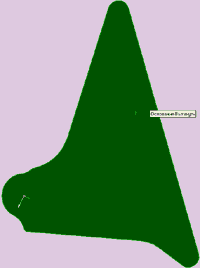 Выберите нижнюю плоскость основания как показано на рисунке и откройте новый эскиз. Выберите нижнюю плоскость основания как показано на рисунке и откройте новый эскиз. - Из выпадающего меню "Вид" выберите пункты "Оси" и "Временные оси". Это включит отображение осей окружностей и дуг в эскизе и модели.
|
-
 Нарисуйте окружность некоторого радиуса. Задайте взаимосвязь "Совпадение" центра окружности и оси бобышки. Нарисуйте окружность некоторого радиуса. Задайте взаимосвязь "Совпадение" центра окружности и оси бобышки. - Задайте взаимосвязь "Равенство" для дуги контура основания и окружности (если вы случайно нарисовали окружность очень близкого радиуса к радиусу дуги контура, пока эскиз неопределён инструментом "Выбрать" растяните окружность).
- Нарисуйте три линии примерно, так как показано на рисунке. Задайте поочерёдно взаимосвязь "Касательность" между окружностью и боковыми прямыми. Проставьте размеры как показано на рисунке.
- Задайте взаимосвязи "Совпадение" между крайними точками средней прямой и линией контура детали.
- Инструментом эскиза "Отсечь" обрежьте часть окружности как показано на рисунке.
|
-
 Аналогичным образом нарисуйте подобный эскиз на противоположном конце основания у другой бобышки. Вид его должен соответствовать рисунку. Аналогичным образом нарисуйте подобный эскиз на противоположном конце основания у другой бобышки. Вид его должен соответствовать рисунку. |
-
 Выберите инструмент "Вырез - вытянуть" и в диалоговом окне в параметрах "Направление 1" задайте граничное условие "На заданное расстояние" и размер H3, соответствующий вашему варианту. Создаются вырезы, внешний вид которых должен соответствовать показанному на рисунке. Выберите инструмент "Вырез - вытянуть" и в диалоговом окне в параметрах "Направление 1" задайте граничное условие "На заданное расстояние" и размер H3, соответствующий вашему варианту. Создаются вырезы, внешний вид которых должен соответствовать показанному на рисунке. |
-
 Снова выберите верхнюю плоскость основания. Снова выберите верхнюю плоскость основания. - Откройте новый эскиз. Нарисуйте окружность.
- Задайте взаимосвязи "Равенство" для окружности и дуги внешнего контура детали и "Совпадение" для центра окружности и начальной точки. Эскиз станет определённым.
- Используя инструмент "бобышка вытянуть", вытяните окружность на размер H4 в соответствии с вашим вариантом, задавая в параметрах уклона угол, равный 5 градусам. Деталь примет вид, показанный на рисунке.
|
-
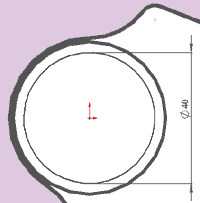 На верхней плоскости получившейся бобышки создайте новый эскиз, в котором нарисуйте окружность диаметром 40 мм из начальной точки, как показано на рисунке. На верхней плоскости получившейся бобышки создайте новый эскиз, в котором нарисуйте окружность диаметром 40 мм из начальной точки, как показано на рисунке. - Используя инструмент "бобышка вытянуть", вытяните окружность на размер H5 в соответствии с вашим вариантом.
|
-
 Инструментом "Выбрать" укажите на нижнюю кромку бобышки (см. рисунок), а затем выберите "Скругление" на панели "Элементы". В появившемся окне укажите радиус скругления равный 4 мм и нажмите на кнопку "ОК". Инструментом "Выбрать" укажите на нижнюю кромку бобышки (см. рисунок), а затем выберите "Скругление" на панели "Элементы". В появившемся окне укажите радиус скругления равный 4 мм и нажмите на кнопку "ОК". |
-
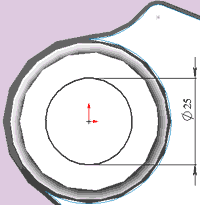 На верхней плоскости получившейся бобышки создайте новый эскиз, в котором нарисуйте окружность диаметром 25 мм из начальной точки, как показано на рисунке. На верхней плоскости получившейся бобышки создайте новый эскиз, в котором нарисуйте окружность диаметром 25 мм из начальной точки, как показано на рисунке. |
-
 Используя инструмент "Вырез - вытянуть", вытяните окружность на размер H6 в соответствии с вашим вариантом. Используя инструмент "Вырез - вытянуть", вытяните окружность на размер H6 в соответствии с вашим вариантом. |
-
 Выберите плоскость дна получившегося выреза как показано на рисунке и создайте в этой плоскости новый эскиз, в котором нарисуйте окружность диаметром 20 мм из начальной точки. Выберите плоскость дна получившегося выреза как показано на рисунке и создайте в этой плоскости новый эскиз, в котором нарисуйте окружность диаметром 20 мм из начальной точки. - В диалоговом окне инструмента "Вырез - вытянуть" задайте параметр "направления 1" "через все"
- В результате проделанных операций получится сквозное ступенчатое отверстие.
|
-
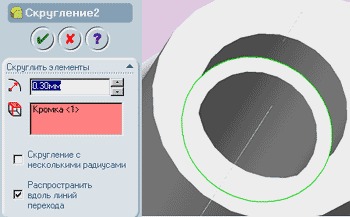 Инструментом "Выбрать" укажите на кромку ступеньки выреза, как показано на рисунке, затем выберите инструмент "Скругление" на панели "Элементы" и в появившемся окне укажите радиус скругления равный 0.3 мм. Нажмите на кнопку "ОК". Инструментом "Выбрать" укажите на кромку ступеньки выреза, как показано на рисунке, затем выберите инструмент "Скругление" на панели "Элементы" и в появившемся окне укажите радиус скругления равный 0.3 мм. Нажмите на кнопку "ОК". |
-
 Укажите на верхнюю плоскость малой бобышки диаметром 20 мм и откройте новый эскиз в этой плоскости. Укажите на верхнюю плоскость малой бобышки диаметром 20 мм и откройте новый эскиз в этой плоскости. - Нарисуйте окружность диаметром 8 мм и задайте взаимосвязь "концентричность" между окружностью и наружной кромкой окружности бобышки. (Для удобства указания кромки можно включить режим "скрыть невидимые линии" на панели "Вид")
- Используя инструмент "Вырез - вытянуть", вытяните окружность насквозь с параметром "через все"
|
-
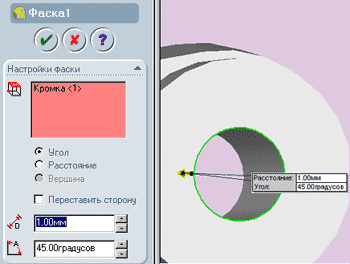 Выберите внутреннюю верхнюю кромку получившегося отверстия и нажмите на кнопку "Фаска" панели "Элемены". Выберите внутреннюю верхнюю кромку получившегося отверстия и нажмите на кнопку "Фаска" панели "Элемены". - Установите размер фаски равным 1 мм и нажмите кнопку "ОК".
|
-
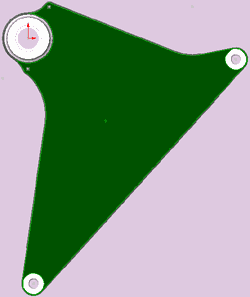 Выберите верхнюю плоскость основания (см. рисунок) и откройте новый эскиз. Выберите верхнюю плоскость основания (см. рисунок) и откройте новый эскиз. - Не снимая выделения с плоскости, выберите инструмент "Смещение объектов" на панели "Инструменты эскиза".
|
-
 В открывшемся диалоговом окне "Эквидистантные" укажите параметр расстояния, равный 5 мм и нажмите кнопку "ОК". В открывшемся диалоговом окне "Эквидистантные" укажите параметр расстояния, равный 5 мм и нажмите кнопку "ОК". - В результате описанных действий на эскизе образовалась замкнутая линия, равноотстоящая от внешнего контура плоскости внутрь на 5 мм.
|
-
 Нажмите кнопку "Каркасное представление" на панели "Вид" Закраска детали исчезнет и модель примет вид чертежа. Нажмите кнопку "Каркасное представление" на панели "Вид" Закраска детали исчезнет и модель примет вид чертежа. - Переместитесь в район малой бобышки и выберите инструмент "Смещение объектов" на панели "Инструменты эскиза"
- Выберите конечную грань внутреннего выреза, сделанную нами в пп. 7 - 13, которая показана на рисунке как правая линия из двух параллельных. Поводите мышкой и вы увидите, как за курсором перемещается копия выбранной линии. Сместите копию линии влево и в окне параметров задайте расстояние смещения, равное 5 мм так, как показано на рисунке справа.
|
-
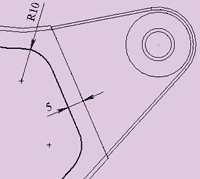 С помощью инструмента эскиза "скругление" скруглите радиусом 10 вновь нарисованную линию и контурную эквидистанту С помощью инструмента эскиза "скругление" скруглите радиусом 10 вновь нарисованную линию и контурную эквидистанту - Сотрите образовавшиеся в результате скругления остатки старого контура и ваш эскиз примет вид, показанный на рисунке слева.
|
-
 Методом, абсолютно аналогичным описанному в пп. 37-40 строим подобный эскиз со скруглениями для второй малой бобышки диаметром 20 мм. Изображение результата построения вы можете увидеть на рисунке справа. Методом, абсолютно аналогичным описанному в пп. 37-40 строим подобный эскиз со скруглениями для второй малой бобышки диаметром 20 мм. Изображение результата построения вы можете увидеть на рисунке справа. |
-
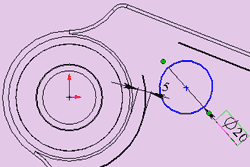 Теперь надо выполнить скругления контура в районе большой бобышки. С помощью инструмента "скругление" этого сделать не удастся из-за наличия дополнительных линий длиной менее радиуса скругления. Поэтому применим альтернативный способ: Теперь надо выполнить скругления контура в районе большой бобышки. С помощью инструмента "скругление" этого сделать не удастся из-за наличия дополнительных линий длиной менее радиуса скругления. Поэтому применим альтернативный способ: - Нарисуйте окружность диаметром 20 мм и задайте ей взаимосвязи "касательность" с прямой линией и с дугой окружность вокруг большой бобышки.
|
-
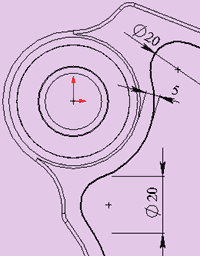 На второй стороне сделайте то-же самое. Подотрите ненужные остатки дополнительных линий и эскиз примет вид такой, как показано на рисунке. На второй стороне сделайте то-же самое. Подотрите ненужные остатки дополнительных линий и эскиз примет вид такой, как показано на рисунке. |
-
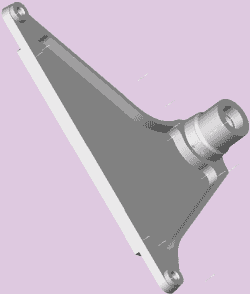 Нажмите на кнопку "Вырез - вытянуть" и задав граничные условия "На заданное расстояние" и указав расстояние H7 согласно номеру вашего варианта вытяните полученный контур. Нажмите на кнопку "Вырез - вытянуть" и задав граничные условия "На заданное расстояние" и указав расстояние H7 согласно номеру вашего варианта вытяните полученный контур. - Деталь примет вид, изображенный на рисунке.
|
Добавление скруглений.
-
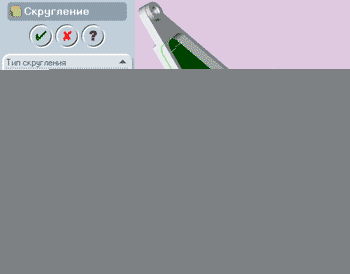 Выберите внутреннюю грань полости выреза, как показано на рисунке. Выберите внутреннюю грань полости выреза, как показано на рисунке. - Нажмите на кнопку "Скругление" и укажите параметры "постоянный радиус" и "радиус = 8 мм"
|
-
 Выберите внутреннюю кромку полости выреза, как показано на рисунке. При выборе части кромки (прямая часть по бокам от выносной линии) автоматически выбирается вся остальная кромка. Выберите внутреннюю кромку полости выреза, как показано на рисунке. При выборе части кромки (прямая часть по бокам от выносной линии) автоматически выбирается вся остальная кромка. - Используя инструмент "Скругление2 скруглите кромку на 2 мм.
|
- Выберите верхнюю грань большой бобышки диаметром 40 мм.
- Нажмите кнопку "Эскиз" и создайте на выбранной грани новый эскиз.
- Нарисуйте окружность на торце бобышки. Задайте диаметр, равный 4 мм.
- Используя инструмент "Добавить взаимосвязь" добавьте взаимосвязь "вертикальность" между центром окружности и начальной точкой.
- Задайте размер от начальной точки до центра окружности равный 16 мм.
- На панели "Инструменты эскиза" нажмите кнопку "Круговой массив". Откроется диалоговое окно "круговой массив".
- Выберите только что нарисованную окружность так, чтобы она появилась в окне "повторить элементы".
- Задайте параметр "число элементов" равным 6 и все остальные параметры так, как показано на рисунке. Красным цветом на вашем эскизе должны быть построены еще 5 окружностей, расположенных на одном радиусе с исходной. После того, как все параметры введены, нажмите кнопку "ок".
|

|
-
 Нажмите на кнопку "Вырез вытянуть" и сделайте вытянутые отверстия на размер H8, согласно вашему варианту. Нажмите на кнопку "Вырез вытянуть" и сделайте вытянутые отверстия на размер H8, согласно вашему варианту. - Выберите кнопку "Фаска".
- Поочередно указывая левой кнопкой мыши на внешние кромки отверстий добейтесь появления всех кромок в поле списка объектов диалогового окна "Настройки фаски". Укажите расстояние равное 0.5 мм и угол 45 градусов и нажмите "ок".
|
-
 Переместитесь к малой бобышке, диаметром 20 мм. Переместитесь к малой бобышке, диаметром 20 мм. - Действуя аналогично тому, как описано в подпункте 20 пункта 2 этого руководства скруглите нижнюю кромку бобышки на расстояние 1 мм. В результате ваших действий скругление должно получиться так, как показано на рисунке.
- Повторите эти манипуляции для второй малой бобышки.
|
-
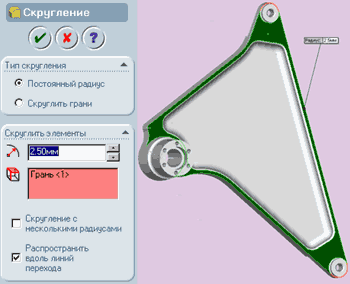 Выберите верхнюю грань детали так, как показано на рисунке. Выберите верхнюю грань детали так, как показано на рисунке. - Нажмите кнопку "Скругление" и в появившемся диалоговом окне задайте радиус скругления - 2.5 мм.
- Нажмите кнопку "ок".
|
Зеркальное отражение половины детали.
-
 Выберите заднюю плоскость детали (на рисунке обращена к вам). Выберите заднюю плоскость детали (на рисунке обращена к вам). - Выберите пункт меню "Вставка" - "Массив/Зеркало" - "Зеркально отразить все".
- В открывшемся диалоговом окне "Зеркально отразить все" нажмите кнопку "ок".
- Деталь примет полностью законченный вид, показанный на рисунке ниже.
|
Варианты заданий.
Внешний вид детали.
 Таблица вариантов с пояснениями
H1 - Толщина основания детали Н2 - Высота вытяжки для малых бобышек (диаметром 20 мм) Н3 - Глубина вырезов под малыми бобышками. Н4 - Высота нижней ступени большой бобышки Н5 - Высота верхней ступени большой бобышки Н6 - Глубина выреза диаметром 25 мм в большой бобышке Н7 - Глубина вытяжки сложного внутреннего контура Н8 - Глубина вытяжки для отверстий кругового массива
Таблица вариантов с пояснениями
H1 - Толщина основания детали Н2 - Высота вытяжки для малых бобышек (диаметром 20 мм) Н3 - Глубина вырезов под малыми бобышками. Н4 - Высота нижней ступени большой бобышки Н5 - Высота верхней ступени большой бобышки Н6 - Глубина выреза диаметром 25 мм в большой бобышке Н7 - Глубина вытяжки сложного внутреннего контура Н8 - Глубина вытяжки для отверстий кругового массива
|

 Тема: "Создание модели детали типа "Качалка" в SolidWorks 2001".
Тема: "Создание модели детали типа "Качалка" в SolidWorks 2001".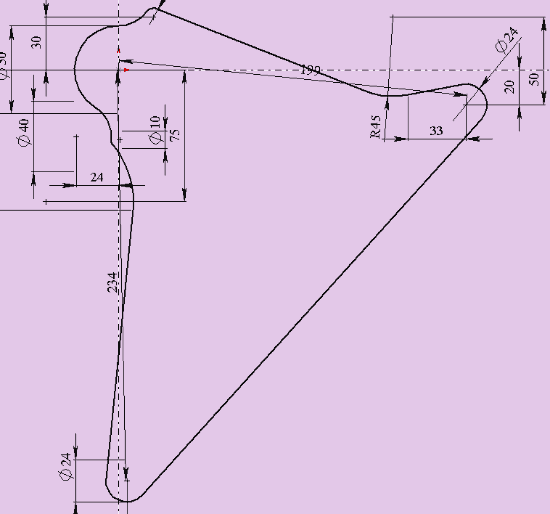

 Таблица вариантов с пояснениями
H1 - Толщина основания детали Н2 - Высота вытяжки для малых бобышек (диаметром 20 мм) Н3 - Глубина вырезов под малыми бобышками. Н4 - Высота нижней ступени большой бобышки Н5 - Высота верхней ступени большой бобышки Н6 - Глубина выреза диаметром 25 мм в большой бобышке Н7 - Глубина вытяжки сложного внутреннего контура Н8 - Глубина вытяжки для отверстий кругового массива
Таблица вариантов с пояснениями
H1 - Толщина основания детали Н2 - Высота вытяжки для малых бобышек (диаметром 20 мм) Н3 - Глубина вырезов под малыми бобышками. Н4 - Высота нижней ступени большой бобышки Н5 - Высота верхней ступени большой бобышки Н6 - Глубина выреза диаметром 25 мм в большой бобышке Н7 - Глубина вытяжки сложного внутреннего контура Н8 - Глубина вытяжки для отверстий кругового массива



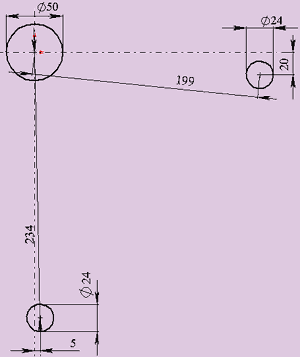 Для создания новой детали нажмите кнопку "Создать" на панели инструментов или выберите "Файл, создать". Появится диалоговое окно "новый документ Solid Works". Откройте вкладку и выберите значок "Деталь". Нажмите "ОК". Появится окно новой детали.
Для создания новой детали нажмите кнопку "Создать" на панели инструментов или выберите "Файл, создать". Появится диалоговое окно "новый документ Solid Works". Откройте вкладку и выберите значок "Деталь". Нажмите "ОК". Появится окно новой детали. 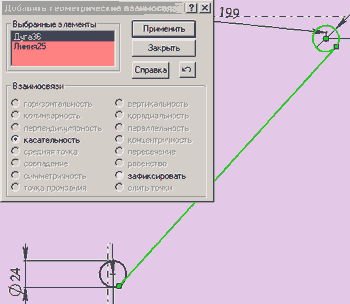 Используя инструмент "Линия" проведите линию между окружностями диаметром 24 мм.
Используя инструмент "Линия" проведите линию между окружностями диаметром 24 мм. 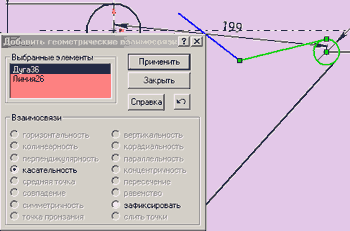 Постройте две линии, как показано на рисунке. Задайте взаимосвязь "касательность" для окружности диаметром 24 и ближайшей к ней линии, как показано на рисунке.
Постройте две линии, как показано на рисунке. Задайте взаимосвязь "касательность" для окружности диаметром 24 и ближайшей к ней линии, как показано на рисунке.  Используя инструмент "скругление" на панели "Инструменты Эскиза" добавьте скругление между линиями, радиусом 45. Для этого в окне "Скругление" задайте радиус, равный 45 и щелкните сначала по одной линии, а затем по другой.
Используя инструмент "скругление" на панели "Инструменты Эскиза" добавьте скругление между линиями, радиусом 45. Для этого в окне "Скругление" задайте радиус, равный 45 и щелкните сначала по одной линии, а затем по другой. 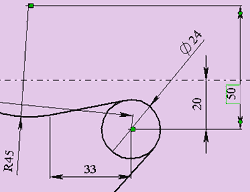 Проставьте размеры выполненного элемента эскиза так, как показано на рисунке. Размер "33" ставится от центра окружности до точки сопряжения прямой и дуги радиуса 45.
Проставьте размеры выполненного элемента эскиза так, как показано на рисунке. Размер "33" ставится от центра окружности до точки сопряжения прямой и дуги радиуса 45.  Постройте окружность диаметром 40 с центром на вертикальной осевой линии, как показано на рисунке.
Постройте окружность диаметром 40 с центром на вертикальной осевой линии, как показано на рисунке.  Нарисуйте окружность диаметром 100 примерно так, как показано на рисунке.
Нарисуйте окружность диаметром 100 примерно так, как показано на рисунке.  Поставьте размер "80" от начальной точки до точки сопряжения окружность диаметром 100 и прямой линии.
Поставьте размер "80" от начальной точки до точки сопряжения окружность диаметром 100 и прямой линии. 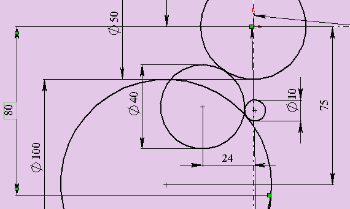 Поставьте размер "75" от начальной точки до центра окружности диаметром 100.
Поставьте размер "75" от начальной точки до центра окружности диаметром 100.  . Эскиз после завершения обрезки должен остаться полностью определенным (линии эскиза черного цвета).
. Эскиз после завершения обрезки должен остаться полностью определенным (линии эскиза черного цвета). 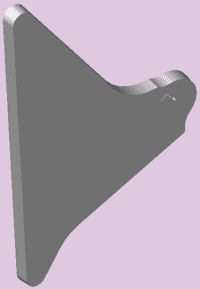 На панели "Элементы" нажмите кнопку "Вытянутая бобышка/основание". В параметрах "Направления 1" укажите граничное условие "на заданное расстояние" и поставьте размер H1, согласно вашему варианту. Включите уклон и в параметрах "угол уклона" укажите 5 градусов. Нажмите "ОК" и основание должно принять вид, показанный на рисунке.
На панели "Элементы" нажмите кнопку "Вытянутая бобышка/основание". В параметрах "Направления 1" укажите граничное условие "на заданное расстояние" и поставьте размер H1, согласно вашему варианту. Включите уклон и в параметрах "угол уклона" укажите 5 градусов. Нажмите "ОК" и основание должно принять вид, показанный на рисунке.  Выберите верхнюю плоскость основания, как показано на рисунке.
Выберите верхнюю плоскость основания, как показано на рисунке.  Откройте новый эскиз. Нарисуйте две окружности. Задайте диаметр окружностей равным 20 мм.
Откройте новый эскиз. Нарисуйте две окружности. Задайте диаметр окружностей равным 20 мм.  Используя инструмент "бобышка вытянуть", вытяните окружности на размер H2 в соответствии с вашим вариантом. Деталь примет вид, показанный на рисунке.
Используя инструмент "бобышка вытянуть", вытяните окружности на размер H2 в соответствии с вашим вариантом. Деталь примет вид, показанный на рисунке. 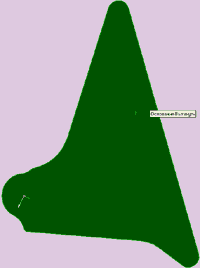 Выберите нижнюю плоскость основания как показано на рисунке и откройте новый эскиз.
Выберите нижнюю плоскость основания как показано на рисунке и откройте новый эскиз.  Нарисуйте окружность некоторого радиуса. Задайте взаимосвязь "Совпадение" центра окружности и оси бобышки.
Нарисуйте окружность некоторого радиуса. Задайте взаимосвязь "Совпадение" центра окружности и оси бобышки.  Аналогичным образом нарисуйте подобный эскиз на противоположном конце основания у другой бобышки. Вид его должен соответствовать рисунку.
Аналогичным образом нарисуйте подобный эскиз на противоположном конце основания у другой бобышки. Вид его должен соответствовать рисунку.  Выберите инструмент "Вырез - вытянуть" и в диалоговом окне в параметрах "Направление 1" задайте граничное условие "На заданное расстояние" и размер H3, соответствующий вашему варианту. Создаются вырезы, внешний вид которых должен соответствовать показанному на рисунке.
Выберите инструмент "Вырез - вытянуть" и в диалоговом окне в параметрах "Направление 1" задайте граничное условие "На заданное расстояние" и размер H3, соответствующий вашему варианту. Создаются вырезы, внешний вид которых должен соответствовать показанному на рисунке.  Снова выберите верхнюю плоскость основания.
Снова выберите верхнюю плоскость основания. 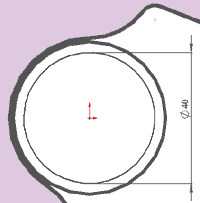 На верхней плоскости получившейся бобышки создайте новый эскиз, в котором нарисуйте окружность диаметром 40 мм из начальной точки, как показано на рисунке.
На верхней плоскости получившейся бобышки создайте новый эскиз, в котором нарисуйте окружность диаметром 40 мм из начальной точки, как показано на рисунке.  Инструментом "Выбрать" укажите на нижнюю кромку бобышки (см. рисунок), а затем выберите "Скругление" на панели "Элементы". В появившемся окне укажите радиус скругления равный 4 мм и нажмите на кнопку "ОК".
Инструментом "Выбрать" укажите на нижнюю кромку бобышки (см. рисунок), а затем выберите "Скругление" на панели "Элементы". В появившемся окне укажите радиус скругления равный 4 мм и нажмите на кнопку "ОК". 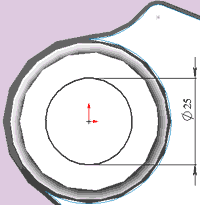 На верхней плоскости получившейся бобышки создайте новый эскиз, в котором нарисуйте окружность диаметром 25 мм из начальной точки, как показано на рисунке.
На верхней плоскости получившейся бобышки создайте новый эскиз, в котором нарисуйте окружность диаметром 25 мм из начальной точки, как показано на рисунке.  Используя инструмент "Вырез - вытянуть", вытяните окружность на размер H6 в соответствии с вашим вариантом.
Используя инструмент "Вырез - вытянуть", вытяните окружность на размер H6 в соответствии с вашим вариантом.  Выберите плоскость дна получившегося выреза как показано на рисунке и создайте в этой плоскости новый эскиз, в котором нарисуйте окружность диаметром 20 мм из начальной точки.
Выберите плоскость дна получившегося выреза как показано на рисунке и создайте в этой плоскости новый эскиз, в котором нарисуйте окружность диаметром 20 мм из начальной точки. 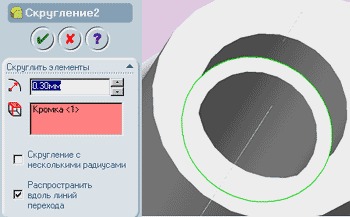 Инструментом "Выбрать" укажите на кромку ступеньки выреза, как показано на рисунке, затем выберите инструмент "Скругление" на панели "Элементы" и в появившемся окне укажите радиус скругления равный 0.3 мм. Нажмите на кнопку "ОК".
Инструментом "Выбрать" укажите на кромку ступеньки выреза, как показано на рисунке, затем выберите инструмент "Скругление" на панели "Элементы" и в появившемся окне укажите радиус скругления равный 0.3 мм. Нажмите на кнопку "ОК".  Укажите на верхнюю плоскость малой бобышки диаметром 20 мм и откройте новый эскиз в этой плоскости.
Укажите на верхнюю плоскость малой бобышки диаметром 20 мм и откройте новый эскиз в этой плоскости. 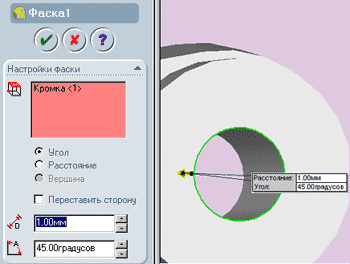 Выберите внутреннюю верхнюю кромку получившегося отверстия и нажмите на кнопку "Фаска" панели "Элемены".
Выберите внутреннюю верхнюю кромку получившегося отверстия и нажмите на кнопку "Фаска" панели "Элемены". 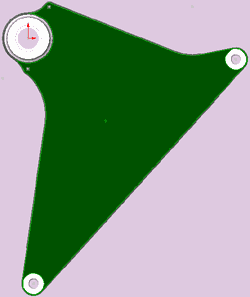 Выберите верхнюю плоскость основания (см. рисунок) и откройте новый эскиз.
Выберите верхнюю плоскость основания (см. рисунок) и откройте новый эскиз.  В открывшемся диалоговом окне "Эквидистантные" укажите параметр расстояния, равный 5 мм и нажмите кнопку "ОК".
В открывшемся диалоговом окне "Эквидистантные" укажите параметр расстояния, равный 5 мм и нажмите кнопку "ОК".  Нажмите кнопку "Каркасное представление" на панели "Вид" Закраска детали исчезнет и модель примет вид чертежа.
Нажмите кнопку "Каркасное представление" на панели "Вид" Закраска детали исчезнет и модель примет вид чертежа. 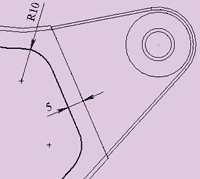 С помощью инструмента эскиза "скругление" скруглите радиусом 10 вновь нарисованную линию и контурную эквидистанту
С помощью инструмента эскиза "скругление" скруглите радиусом 10 вновь нарисованную линию и контурную эквидистанту  Методом, абсолютно аналогичным описанному в пп. 37-40 строим подобный эскиз со скруглениями для второй малой бобышки диаметром 20 мм. Изображение результата построения вы можете увидеть на рисунке справа.
Методом, абсолютно аналогичным описанному в пп. 37-40 строим подобный эскиз со скруглениями для второй малой бобышки диаметром 20 мм. Изображение результата построения вы можете увидеть на рисунке справа. 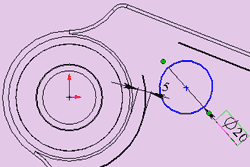 Теперь надо выполнить скругления контура в районе большой бобышки. С помощью инструмента "скругление" этого сделать не удастся из-за наличия дополнительных линий длиной менее радиуса скругления. Поэтому применим альтернативный способ:
Теперь надо выполнить скругления контура в районе большой бобышки. С помощью инструмента "скругление" этого сделать не удастся из-за наличия дополнительных линий длиной менее радиуса скругления. Поэтому применим альтернативный способ: 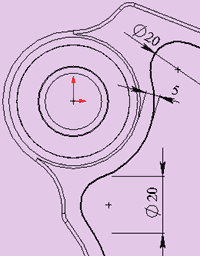 На второй стороне сделайте то-же самое. Подотрите ненужные остатки дополнительных линий и эскиз примет вид такой, как показано на рисунке.
На второй стороне сделайте то-же самое. Подотрите ненужные остатки дополнительных линий и эскиз примет вид такой, как показано на рисунке. 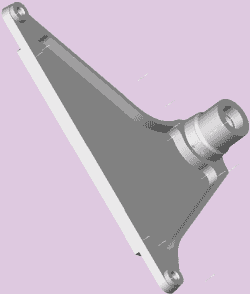 Нажмите на кнопку "Вырез - вытянуть" и задав граничные условия "На заданное расстояние" и указав расстояние H7 согласно номеру вашего варианта вытяните полученный контур.
Нажмите на кнопку "Вырез - вытянуть" и задав граничные условия "На заданное расстояние" и указав расстояние H7 согласно номеру вашего варианта вытяните полученный контур. 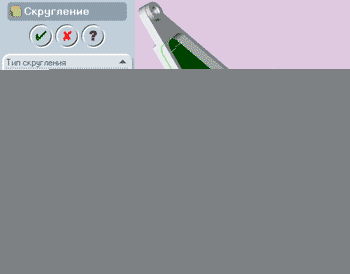 Выберите внутреннюю грань полости выреза, как показано на рисунке.
Выберите внутреннюю грань полости выреза, как показано на рисунке.  Выберите внутреннюю кромку полости выреза, как показано на рисунке. При выборе части кромки (прямая часть по бокам от выносной линии) автоматически выбирается вся остальная кромка.
Выберите внутреннюю кромку полости выреза, как показано на рисунке. При выборе части кромки (прямая часть по бокам от выносной линии) автоматически выбирается вся остальная кромка.  Нажмите на кнопку "Вырез вытянуть" и сделайте вытянутые отверстия на размер H8, согласно вашему варианту.
Нажмите на кнопку "Вырез вытянуть" и сделайте вытянутые отверстия на размер H8, согласно вашему варианту.  Переместитесь к малой бобышке, диаметром 20 мм.
Переместитесь к малой бобышке, диаметром 20 мм. 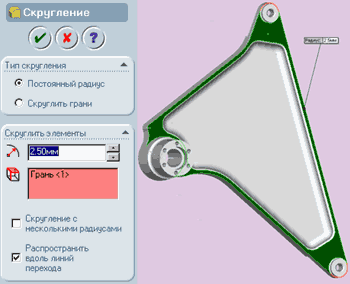 Выберите верхнюю грань детали так, как показано на рисунке.
Выберите верхнюю грань детали так, как показано на рисунке.  Выберите заднюю плоскость детали (на рисунке обращена к вам).
Выберите заднюю плоскость детали (на рисунке обращена к вам).